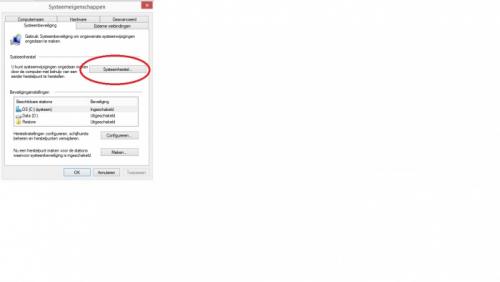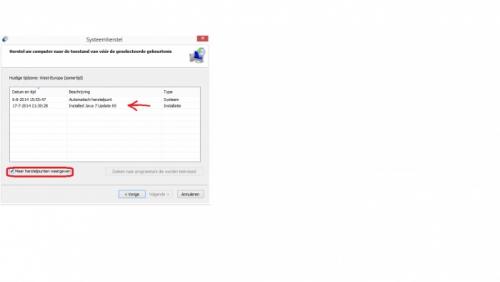-
Items
647 -
Registratiedatum
-
Laatst bezocht
Inhoudstype
Profielen
Forums
Store
Alles dat geplaatst werd door Thedarkness
-
Hoi Lien2223, De keuze van de laptop ligt natuurlijk volledig bij jou, het enige wat wij kunnen doen is een beetje advies geven. ;-) De laptop die je hierboven vernoemt is zéker niet minder goed dan de Asus laptop. Allesbehalve zelf. Uiteindelijk is ieder zijn mening over computers subjectief. Iedereen heeft graag een PC 'op zijn eigen maat', d.w.z. wat is de hoofdzaak waarom men de laptop aanschaft? Wil men kunnen gamen? op hoge resolutie dan nog wel? Enzovoort. Voor jou maakt het zeker niet erg veel uit welk merk je neemt: wat er in zit is veel belangrijker. Jij zult gewoon een standaardlaptop nodig hebben die voornamelijk standaardprogramma's kan uitvoeren zoals eerder vermeld. Daarom moeten we zeker niet naar laptops gaan kijken met enkel het minimum aan spec's want hoe hoger de spec's , hoe beter de prestaties. Voor deze laptop van HP zal je wel, tenzij je hem bestelt op één van de (goedkopere) vermelde websites, op een prijs mogen rekenen tussen 600-700 euro. De pluspunten hier zijn terug de, toch wel krachtige, Intel Core i5 processor met 2,50 GHz , ruim genoeg deze keer ;-) en dat in combinatie met het 6 GB RAM geheugen, net als de Asus laptop, de 500GB harde schijf (ruim voldoende waarschijnlijk) en zeker niet te vergeten 2GB geheugen van de GPU (videokaart) AMD Radeon HD 8670M. De minpuntjes (naar mijn mening) is het 17.3 inch scherm, dat misschien wat groot is/lijkt (aangezien ik dacht dat 15.6 inch een maximum was of niet ?) en , maar dat is een persoonlijke mening , de videokaart op zich van AMD. Ik heb niets tegen AMD voor alle duidelijkheid, ze zijn goedkoper dan videokaarten van Nvidia GeForce bv, maar ik vind persoonlijk dat je prijs-kwaliteit beter af bent met een videokaart van Nvidia. Hopelijk raak je er uit. ;-)
-
Geen probleem en graag gedaan. ;-) Goed dat je nog hebt kunnen ruilen dan. Als alles in orde is, en je verder geen vragen meer hebt, mag je dit topic afsluiten.
-
Dag Lien2223, Ik heb je ondertussen ook reeds beantwoord op hetzelfde bericht, maar dan een ander topic in de 'Hardware Algemeen' rubriek. Aangezien je hier reeds wordt geholpen door superjona kan je misschien je topic in de 'Hardware Algemeen' rubriek verwijderen, zo blijft alles overzichtelijk en weten de moderators dat je reeds geholpen werd/wordt. Ik heb nu zelf ook wat opgezocht voor je nu ik toch eens zat te kijken naar je lijstje dat je gepost hebt en ik kwam daarmee uit bij deze laptop. De X550C Notebook van Asus, standaard met Windows 8, toevallig ook net hetzelfde model dat ik heb, enkel wat zwaardere specificaties. ;-) Naar mijn mening is deze laptop zeker en vast ideaal voor zowel werk als ontspanning. De Intel HD Graphics 4000 videokaart is niet één van de zwaarste en beste videokaarten maar is wel ideaal voor allround standaardprogramma's te gebruiken, wat dan weer strookt met welke 'musts' jij hebt aangegeven. De 500 GB HDD harde schijf is waarschijnlijk (meer dan) genoegen qua capaciteit en de 6GB DDR3 RAM is natuurlijk ook een enorm voordeel wat zorgt voor een enorme snelheid van/binnen je systeem. Daarbij: Daar ben ik het ook helemaal mee eens. ;-) De enige nadelen zijn misschien wel de processor, de Intel Core i3 (3e Gen) 3217U / 1.8 GHz, die natuurlijk geen 2.0 GHz heeft maar in het algemeen wel als een krachtige processor kan gezien worden in combinatie met bovenstaande informatie en specificaties, én dat er enkel 2 USB-poorten aanwezig zijn wat de aansluiting van randapparaturen beperkt, tenzij je natuurlijk gebruik maakt van een USB-hubje. Dit was enkel mijn mening: superjona is en blijft de hardware-expert en zal/kan mij aanvullen en verbeteren waar nodig ;-)
-
Dag Vaes, Als het een hardware probleem zou zijn, zou ik het ook overlaten aan iemand die er iets van kent, maar een systeemherstel uitvoeren is helemaal niet zo moeilijk en gevaarlijk als het lijkt. ;-) Je zet je systeem als het ware terug naar hoe het was op een bepaald tijdstip in het verleden (in dit geval naar een tijdstip waar het biepje wel nog te horen was bij het indrukken van Shift en Caps Lock). AL je bestanden blijven ongewijzigd. Moest je je dus toch bedenken, je kan een herstelpunt terugvinden, aanmaken of naar terugkeren via het volgende pad: Ga naar Configuratiescherm (intypen bij Start) > Systeem en Beveiliging > Systeem > (normaal in de linkerkolom) Geavanceerde instellingen > tablad Systeembeveiliging Nu zou je dit moeten zien: (klik op de afbeelding om groter te maken) Klik op Systeemherstel, klik op Volgende tot je aan het volgende scherm komt (zie hieronder). Vink 'meer herstelpunten weergeven' aan & kies voor een herstelpunt dat een tijdstip heeft van wanneer het probleem zich nog niet voor deed. Klik daarna op Volgende en klik dan op Voltooien. De reset zal automatisch starten. Als je nog verder vragen zou hebben, mag je deze natuurlijk nog steeds stellen, anders kan je dit topic reeds afsluiten. ;-)
-

Hoe draadloos internet op oude desktop
Thedarkness reageerde op jimmyvr's topic in Archief Hardware algemeen
Dag Jimmyvr, Is normaal gezien perfect mogelijk. Zoals Clarkie heeft vermeld zijn er inderdaad twee mogelijkheden om met je PC draadloos op het internet te surfen: indien je PC het toelaat om een draadloze netwerkkaart te installeren, zou ik dat nog steeds verkiezen boven een WLAN stick. Ik, persoonlijk, heb met draadloze netwerkkaarten en een adapter minder problemen gehad i.v.m. de snelheid & signaalsterkte t.o.v. een WLAN stick die ik absoluut niet verkies om online te gamen. De keuze is natuurlijk aan jou, indien mogelijk. -

Hoe draadloos internet op oude desktop
Thedarkness reageerde op jimmyvr's topic in Archief Hardware algemeen
Ik heb me laten vertellen dat vanaf wanneer je voor Windows 8 als besturingssysteem kiest, deze WLAN sticks niet meer ondersteund en herkent worden door je systeem. -
Dag Julian1234, Het gaat toch om de Kingston Hyperx Cloud-headset, is het niet ? Op zich is dit zeker geen slechte headset, qua prijs-kwaliteit bv. , maar het enige en meest vervelende nadeel (zoals te zien op onderstaande afbeelding) is dat de mogelijkheid voor ruisonderdrukking bij deze headset niet voorzien is. Deze zorgt er voor dat tot 80% van het achtergrondlawaai gefilterd wordt. [ATTACH=CONFIG]34471[/ATTACH] Kun je toevallig eens een print screen nemen van Apparaatbeheer waar jij afgelezen hebt dat deze headset niet geïnstalleerd en/of aangesloten is ? Mocht je toch nog voor een andere headset kiezen, raad ik je aan om een te nemen die oorafdekkend is en misschien zoieso best voor een headset te kiezen die maar één platform ondersteund, bv. enkel voor PC. Prijs-kwaliteit zijn deze altijd beter. Bijvoorbeeld deze of deze. (minstens microfoon ruisonderdrukking is aangeraden)
-
Dag AndreR, Voor wat zou je NAS voornamelijk gebruiken? Voor te streamen etc. of enkel voor het sharen van bestanden, zoals muziek, foto's, ... ? Is het in dat geval niet enkel voldoende om de NAS aan te sluiten op je thuisnetwerk via een router en daarna de stappen te volgen die worden aangegeven via de installatie CD-rom ? Heb zelf nog nooit NAS gehad dus heb hierzelf nog geen ervaring mee.
-
Dag Lien2223, Als ik het goed begrijp moet je enkel weten waar je het model van de videokaart op deze pagina kan vinden ? Deze kan je vinden onder de titel "Grafisch". Daar staat dit op de tweede lijn: [TABLE=class: cg-pos-summary-specifications, width: 939] [TR] [TD=class: cg-pos-summary-specifications-cell cg-pos-summary-specifications-key, bgcolor: #F1F1F1]On-board graphics adapter model [/TD] [TD=class: cg-pos-summary-specifications-cell cg-pos-summary-specifications-value]Intel HD Graphics 4000 [/TD] [/TR] [/TABLE] De Intel HD Graphics 4000 is een standaard videokaart van Intel (middelklasse level 3) die vaak in meerdere (soorten, merken, ... ) laptops voorkomt. Omdat het een geïntegreerde videokaart is op het moederbord ( "on-board" ) heeft deze geen apart geheugen en functioneert in combinatie/ 'deelt geheugen' met het RAM geheugen, wél kan je er vanuit gaan dat deze (ongeveer) evenwaardig is met videokaarten die wel een apart geheugen hebben van 512 MB. Ik wil er wel nog even bij zeggen dat je er geen 'te gekke dingen' moet van verwachten: nogmaals, dit is een standaard videokaart die enkel puur geschikt is om standaardprogramma's mee uit te voeren. Hopelijk heb ik je wat kunnen helpen. ;-)
-
Dag Julian1234, Moet je toevallig geen driver installeren voor je headset ? Zo ja, misschien moet je deze eens opnieuw installeren. Ook kun je eens kijken of je headset herkent wordt bij Apparaatbeheer in het Configuratiescherm. Als je hem vindt, kun je dan eventueel proberen om de installatie ongedaan te maken via de rechtermuisknop en daarna opnieuw te installeren.
-
Dag Vaes, 1) Misschien kan je eens proberen om ongeveer 5 seconden de numlock-toets in te houden. 2) Het kan ook een hardware matig probleem zijn, kijk hier maar: "Het geluid komt echter niet uit de aangesloten luidsprekers, maar direct uit een klein speakertje binnenin de pc-kast. Deze wordt ook gebruikt voor de piepjes bij het opstarten, maar verder gebruiken de meeste moderne programma’s dit speakertje nauwelijks. Daarom wordt dit kabeltje door sommige (slordige) fabrikanten niet meer aangesloten bij het in elkaar zetten van de pc. De enige optie om dit euvel te verhelpen is de computer open te schroeven en het benodigde kabeltje alsnog aan te sluiten. Dit is overigens een erg precies klusje, waarbij je erg moet oppassen dat je geen andere kabels lostrekt. Ook is het vaak flink zoeken op het moederbord om de juiste aansluitplaats te vinden. Vraag bij twijfel zeker assistentie van iemand met computerervaring!" (bron; http://www.computereasy.nl/tips-en-tools/windows/geluid-bij-caps-lock-werkt-niet/2424/) Ookal heeft dit in het verleden nog gewerkt, het is een mogelijkheid en misschien wel de moeite waard om eens te onderzoeken. 3) Een derde optie is eventueel resetten naar een herstelpunt in het verleden. 4) Als dit zou werken, is er dus een softwarematig probleem. Je kan misschien al eens proberen om met CCleaner en/of AdwCleaner je systeem op te schonen (mag zelfs 2x na elkaar), kleine bestanden (zoals malware) kunnen namelijk zulke (kleine) probleempjes veroorzaken. Hopelijk heeft dit al iets bijgebracht tot het oplossen van het probleem.
-
Dag Claudia VC, Welkom op PC-Helpforum. In verband met dit probleem kan ik je het best doorverwijzen naar deze pagina. Volg de stappen zoals aangegeven. Laat gerust weten of het iets opgebracht heeft. Indien niet, kan het probleem ook liggen aan de aard van de gegevens en de overdracht van XP naar 8.1.
-
Dag Kney, OK, dus je harde schijf wordt soms wel nog herkend ? Is het mogelijk, om bij het opstarten, naar je BIOS te gaan en te testen/kijken of je harde schijf wordt herkend ? Ook raad ik je aan om de Memtest86+ te doen om naar een hardware-probleem te zoeken in verband met je geheugen, indien die er zou zijn. Hopelijk heeft dit al iets bijgedragen tot het probleem.
-
Aan Asus, bedankt voor de aanpassing. Ik was mijn bronvermelding inderdaad vergeten ! Nogmaals mijn excuses.
-
Dag Kris400, Je mag/kan gewoon de gratis versie van CCleaner downloaden. Dat is voldoende. Tweemaal je register scannen en cleanen. Het is handig dat je vermeld hebt dat je een SSD hebt. Deze mag je inderdaad niet defragmenteren. Probeer eerst al eens je systeem op te schonen met CCleaner, daarna zien we wel. Kun je voor de zekerheid ook eens een logje van Speccy doorgeven aub ? Mocht je toch je SSD op een veilige manier willen opschonen, kan je de volgende stappen volgen (neemt circa 10 à 15 minuten in beslag): Tijdelijke bestanden, grote bestanden en een overvolle prullenbak nemen allemaal onnodig opslagruimte in beslag. Deze bestanden kunnen via Windows Schijfopruiming definitief worden verwijderd. Start Uitvoeren (Windows-toets+R), typ cleanmgr.exe en druk op OK. Selecteer het station en klik op OK. Kort daarna verschijnt er een lijst met te verwijderen bestanden. Selecteer de bestanden die je wilt verwijderen en kies OK. Een manier om grote bestanden te vinden, is de data te visualiseren. Met het open sourceprogramma WinDirStat, worden bestanden en mappen door middel van vierkantjes weergegeven. Hoe groter het vierkantje, hoe groter het bestand. Via deze website kan je het downloaden. Na de installatie start het programma automatisch op. Klik na het selecteren van een schijf op een vierkantje om het bestand in het bovenste navigatievenster te openen. Klik met de rechtermuisknop op het bestand en kies Verwijder. Let er wel op dat je geen systeembestanden weggooit. Waarschijnlijk vallen de bestanden pagefile.sys en hybernate.sys direct op. In stap twee en drie leggen we uit hoe je deze kan verwijderen of verplaatsen. WinDirStat visualiseert de gebruikte ruimte op de schijf, zodat je in een oogopslag kan zien waar de grootste bestanden zich bevinden. 2) Virtueel geheugen: Zodra het werkgeheugen van de computer vol is, gaat deze de SSD aanspreken. Dit wegschrijven wordt gedaan naar een zogenoemd wisselbestand of pagefile. Dit bestand kan, afhankelijk van de grootte van het werkgeheugen, aanzienlijk groot zijn. Om ruimte vrij te maken kan het wisselbestand verplaatst worden naar een andere schijf of kan het virtuele geheugen zelfs helemaal worden uitgeschakeld. Start Uitvoeren, typ SystemPropertiesAdvanced.exe en druk op OK. Ga naar het tabblad Geavanceerd en kies in het vak Prestaties voor Instellingen. Open ook in dit venster het tabblad Geavanceerd en klik in het vak Virtueel geheugen op de knopWijzigen. Schakel bovenin het selectievakje uit. Selecteer een schijf met voldoende opslagruimte, kies Grootte wordt door het systeem beheerd en klik op de knopInstellen. Selecteer vervolgens het SSD-station, kies Geen wisselbestand en druk opInstellen. Indien je ervoor kiest het virtueel geheugen uit te schakelen zonder een andere schijf in te stellen, wees er dan zeker van dat je over genoeg werkgeheugen beschikt. Zodra er onvoldoende geheugen en geen virtueel geheugen beschikbaar is, kan dit vervelende crashes veroorzaken. Verplaats het wisselbestand naar een andere schijf om ruimte op de SSD vrij te maken. 3) Slaapstand uitschakelen: Als de computer in slaapstand wordt gebracht, wordt informatie in het werkgeheugen en informatie van geopende programma’s opgeslagen in het bestand hiberfil.sys. Op die manier kan je de volgende keer weer verder waar je was voordat de computer in slaapstand werd gebracht. De computer in slaapstand brengen bespaart meer energie, dan deze in stand-by brengen. Het nadeel is dat de computer langer bezig is met opstarten en dat het bestand hiberfil.sys, ontzettend groot kan worden. En dat laatste is nu net iets wat je wilt voorkomen. Door de slaapstand uit te schakelen, wordt het bestand verwijderd. Start Uitvoeren, typ powercfg.cpl en druk op OK. Klik achter je gekozen voorkeursschema op De schema-instellingen wijzigen. Kies nu voor Geavanceerde energie-instellingen wijzigen en druk op het plusjes voor Slaapstand en het plusje voor Slaapstand na. Zet de Instelling (minuten) op 0 en druk op OK. Herstart de computer en het bestand hiberfil.sys is weg. Je kan nu de computer niet meer in slaapstand brengen. Door de slaapstand uit te schakelen, wordt het bestand hiberfil.sys verwijderd. Bron bovenstaand artikel = http://computertotaal.nl/overige-elektronica/in-3-stappen-ruimte-vrijmaken-op-je-ssd-50453
-
Dag Kney, Als ik het goed begrijp, wordt je SSD schijf niet (meer) herkent. Wilt dit dan zeggen dat je je SSD ooit zelf hebt geïnstalleerd aan/in je PC ? Zou je (in dat geval) ook eens de fabrikant en het model willen doorgeven aub ?
-
Dag Vaes, Betekent dit dan alles van geluid ? Met name, andere windows geluiden ?
-
Dag Kris400, Heb je toevallig reeds: - Ccleaner op je PC geïnstalleerd en al eens geprobeerd ? Een scan en een opruiming van 'waardeloze bestanden' van je register kan altijd helpen. -je PC eens gedefragmenteerd ? -BIOS en videodrivers geupdated ? Speel je toevallig ook zware games op je laptop of run je soms andere zware programma's ? En de temperaturen van je hardware-onderdelen, hoe heb je deze gecheckt ? Ten tweede raad ik je aan om RSIT te downloaden van de onderstaande locaties en sla deze op het bureaublad op. Hoe je controleert of je met een 32- of 64-bitversie van Windows werkt kan je hier bekijken. RSIT 32 bit (RSIT.exe) RSIT 64 bit (RSITx64.exe) Dubbelklik op RSIT.exe om de tool te starten. Windows Vista, 7 en 8 gebruikers dienen de tool als "administrator" uit te voeren door middel van de rechtermuisknop en kiezen voor Als Administrator uitvoeren. Vervolgens wordt de "Disclaimer of warranty" getoond, klik vervolgens op "Continue" Wanneer de tool gereed is worden er twee kladblok bestanden geopend genaamd "Log.txt" en "Info.txt" . RSIT Logbestanden plaatsen Voeg het logbestand met de naam "Log.txt" als bijlage toe aan het volgende bericht. (Dit logbestand kunt u tevens terug vinden in de map ""C:\\rsit") Het logbestand met de naam "Info.txt" wat geminimaliseerd is hoeft u niet te plaatsen. (Dit logbestand wordt enkel de eerst keer bij het uitvoeren aangemaakt). Hoe u een bijlage kunt toevoegen aan het bericht leest u hier. De handleiding voor het gebruik van RSIT kan je HIER bekijken en we hebben ook nog een instructievideo. Eén van de experten op dit forum zal uw logje zo spoedig mogelijk nakijken en u verder meedelen wat u moet doen.
-
Download en installeer Speccy. Speccy is er ook in Nederlandstalige versie, bij de installatie (of update) kan je de taal wijzigen van Engels naar Nederlands ... als je op het driehoekje klikt, krijg je een uitrolmenu waarin je Nederlands kan selecteren. Wanneer, tijdens het installeren van Speccy, de optie aangeboden wordt om Google Chrome of Google Toolbar "gratis" mee te installeren dien je de vinkjes weg te halen, tenzij dit een bewuste keuze is. Start nu het programma en er zal een overzicht gemaakt worden van je hardware. Als dit gereed is selecteer je bovenaan "Bestand - Publiceer Snapshot" en vervolgens bevestig je die keuze met " Ja ". In het venster dat nu opent krijg je een link te zien, kopieer nu die link en plak die in je volgende bericht. Zo krijgen we een gedetailleerd overzicht van je hardware. Meer info over deze procedure lees je HIER. In dit logje zie je meer info over het interne geheugen van je systeem. In dit logje kan je eveneens de temperaturen zien van je moederbord, videokaart/GPU, ... Als deze temperaturen in het rood staan, of donker oranje, dat wil dat zeggen dat deze onderdelen inderdaad overbelast worden en er te weinig koeling aanwezig is. Laten we eerst je logje afwachten. Daarna kunnen we verder zien.
-
Dag Negotiator, Zoals Asus net heeft vermeld, klopt het inderdaad dat het maximum aan RAM geheugen 4GB is. Ik heb het ook zonet opgezocht waaruit blijkt dat het moederbord (met processor) niet compatibel is met een groter geheugen dan 4GB. De gegevens van de website hardware.info kloppen dus niet met de werkelijkheid.
-
Dag Negotiator, Welkom op PC helpforum. Eerst en vooral, weet je toevallig ook hoeveel maximum aan geheugen elk RAM slot apart kan verdragen ?
-
OK, dan is dat al in orde. Dat wil zeggen dat we hoogstwaarschijnlijk met een software-probleem zitten in het besturingssysteem dat geïnstalleerd staat op je PC. De enige manier zal inderdaad zijn om je PC te laten runnen vanop een externe flash. Daarna zou je erin moeten slagen om hem in veilige modus te kunnen doen draaien. Misschien een aantal zaken die wél nog van toepassing kunnen zijn: 1 ) Als we eens terug naar het eerste deel van je eerste bericht kijken, heb je dus een BSOD gehad. (Blue Screen Of Death) Deze hebben altijd een bepaalde oorzaak zoals je misschien wel weet. (malware, ... ) Door Anvi Rescue Disk te downloaden en te installeren (zie extra uitleg en informatie op de website) op een flash drive (d.m.v. een ISO, opnieuw; zie website voor meer uitleg) en in de niet-functionerende PC in te putten, kan je de virusscanner runnen vanop een wel-werkende PC. 2) Helpt dat nog niet, en worden we niet wijzer van de scan van de virusscanner, dan kan het volgende nog helpen: als je de lijn “ui gfxboot bootlogo” niet kan vinden, vervang dan alles wat in het logbestandje staat door het volgende: (maak voor de veiligheid wel een kopie van het huidige/originele logbestand zonder aanpassingen) # D-I config version 2.0 include menu.cfg default vesamenu.c32 prompt 0 timeout 50 gfxboot bootlogo Hopelijk heeft dit wel iets opgebracht. Als je vragen hebt over dit bericht, stel ze gerust.
-
Dag Manu123, Inderdaad, probeer eerst al even of je die file kan vinden via een andere computer, hem kan bewerken, zodat dat misschien al iets oplevert. Voor de rest: kan je misschien je PC specificaties even doorsturen ? Misschien kunnen we je daarna nog verder helpen indien nodig. Ik raad je ook sowieso aan om nog eens even een grondige check-up te doen van de onderdelen die je gewijzigd, schoongemaakt, ... hebt. Hopelijk heeft het iets uitgehaald.
-

asus r704a laptop, scherm gaat continue uit
Thedarkness reageerde op lies92's topic in Archief Hardware algemeen
Dag Lies92, ( @Asus: Excuseer dat ik er mij opeens kom tussen gooien ;-) ) Ik wou gewoon even meegeven dat het probleem waarschijnlijk niet aan een oververhitting ligt, dat is vast te stellen aan de temperaturen van uw GPU, CPU en harde schijf. Wél kan kan er een probleem zijn met uw videokaart: die kan bijvoorbeeld defect zijn. Wat je eventueel al eens kunt testen, is of je beeld kunt krijgen (én voor een langere tijd als voordien) op een extern beeldscherm/monitor als je dat ter beschikking hebt. Is dat niet het geval, kan dat wel eens aan de GPU / videokaart liggen ... Hopelijk word je hier al wat wijzer mee.

OVER ONS
PC Helpforum helpt GRATIS computergebruikers sinds juli 2006. Ons team geeft via het forum professioneel antwoord op uw vragen en probeert uw pc problemen zo snel mogelijk op te lossen. Word lid vandaag, plaats je vraag online en het PC Helpforum-team helpt u graag verder!